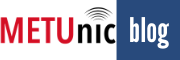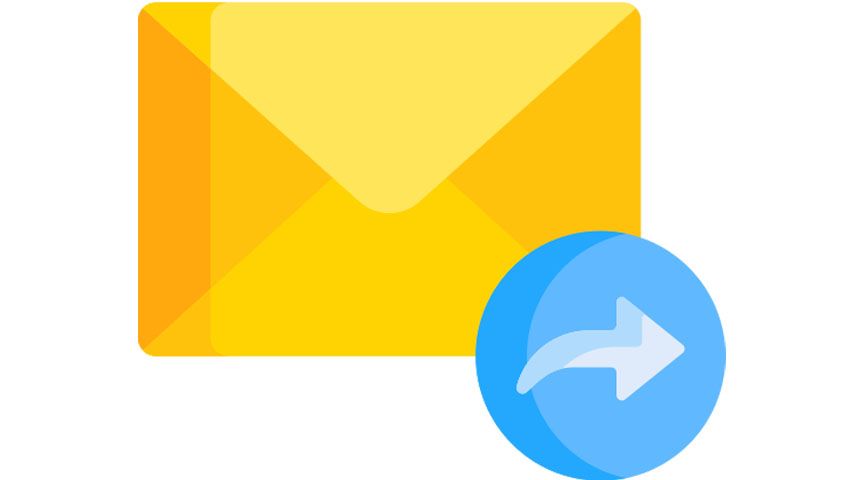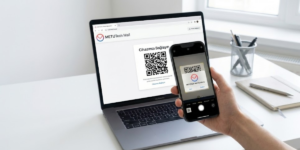Aşağıdaki adımları takip ederek E-posta yönlendirme yapabilirsiniz.
- Kayıtlı e-postanız ve parolanız ile METUnic kullanıcı hesabınıza giriş yapınız.
- “Alan Adlarım” menüsünden yönlendirme hizmeti etkinleştirilmiş alan adınızın sağ tarafında yer alan “Email Yönlendir” butonuna tıklayınız.

Yukarıda yer alan görseldeki gibi “Yönlendirilen E-mailler” sayfası karşınıza çıkacaktır. İşleme başlamadan önce bu alanlar ile ilgili aşağıda yer alan bilgilendirmeleri inceleyiniz.
- 1 numaralı kısım: e-postanın username bölümüdür. info@alanadi.com.tr için “info” kısmı username kısmıdır.
- 2 numaralı kısım: e-postanın hostname bölümüdür. info@alanadi.com.tr için “@alanadi.com.tr”kısmıdır.
- 3 numaralı kısım: İlk satırda girilecek eposta iletilerinin yönlendirileceği e-posta kısmıdır.
Örneğin deneme@yepyenibiraalanadi.com.tr epostasını info@alanadi.com.tr e-postasına yönlendirmek için aşağıdaki sıra ile bilgi girişi yapılmalıdır.
- 1 numaralı kısma ilk e-postanın username kısmı yazılır. (örn: deneme)
- 2 numaralı kısma ilk e-postanın hostname kısmı seçilir. (örn: @yepyenibiraalanadi.com.tr),
- 3 numaralı kısma ilk e-postanın iletilerinin yönlendirileceği ikinci e-posta adresi yazılır. (örn: info@alanadi.com.tr)
3. adım olarak “kaydet” butonuna tıklanır.
Yukarıda yer alan bilgiler örnek olması amacıyla verilmiş olup kendi e-postalarınıza göre belirtilen alanlara bilgi girişi yapmalısınız.
Tüm boşluklar doldurulduktan sonra yönlendirilen ve yönlenecek alanların etrafı yeşil yanmalıdır.
Eğer bilgi girişi yapılan alanların etrafı “kırmızı çerçeve ile” belirtildiyse e-posta biçiminin yanlış veya eksik olduğu ifade edilmektedir.
Kaydet butonuna basıldığında eğer işlem başarılı olursa “Yönlendirme işlemi başarıyla kaydedildi” geri bildirimi ekranda belirtilir.

Hatalı kayıtlarınızı düzenlemek için * işareti ile belirtilen “düzenle” butonunu kullanabilirsiniz.
Hatalı kayıtlarınızı silmek için * işareti ile belirtilen “düzenle” butonunun sağında yer alan “aşağı ok” işaretine tıklayıp, çıkan sil komutuna tıklayabilirsiniz.
Yönlendirmenizin aktif hale geçmesi için bu işleminizin ardından DNS kayıtlarına alan adınız için eklenen MX kaydının hosting hizmeti aldığınız firmanın size sunduğu hosting panelinden girilmesi gerekmektedir. Doğrudan METUnic DNS sunucularını kullan seçeneğini de seçerek tarafımızdan otomatik atanan MX kaydının güncellenmesini sağlayabilirsiniz. Böylece yönlendirmeniz çalışmaya başlayacaktır. Bu işlem için “Alan Adlarım” menüsünde yer alan, alan adınızın sağ tarafındaki “DNS” linkine tıklayınız.”METUnic DNS Sunucularını Kullan. Böylece DNS kayıtlarınızı DNS Kayıtları ekranından yönetebilirsiniz.” kutucuğunu işaretleyerek işlem gerçekleştirebilirsiniz. Değişen sunucu bilgileriniz aşağıdaki kurala göre güncellenecektir.
DNS sunucu değişiklikleri TRABİS tarafında güncellenmekte olup 09.00 ile 21.00 saatleri arasında her saat başı, saat 01.00’de ve saat 06.00’da birer kez gerçekleştirilmektedir.Bu kurala ek olarak ilk yarım saatte yapılan değişiklikler bir sonraki saat başına aktarılırken, buçuk sonrasında yapılan değişiklikler bir buçuk saat sonra güncellenmektedir.